ไฟล์ .RPMSG คืออะไรและจะเปิดได้อย่างไร
เผยแพร่แล้ว: 2022-12-07คุณจะเปิดไฟล์ .RPMSG ได้อย่างไร และมันคืออะไร? ไฟล์ RPMSG ใช้เพื่อจัดเก็บข้อความอีเมลที่เข้ารหัส หากไม่มีซอฟต์แวร์ที่ออกแบบมาอย่างชัดเจน ก็ไม่สามารถเปิดข้อความอีเมลในไฟล์ RPMSG ได้
อย่างไรก็ตาม แม้หลังจากถอดรหัสแล้ว ไฟล์ RPMSG ก็ไม่สามารถเข้าถึงได้ทั้งหมด เฉพาะผู้รับที่กำหนดเท่านั้นที่ได้รับอนุญาตให้ดูข้อความที่เข้ารหัสภายในไฟล์ RPMSG
สิ่งสำคัญคือต้องทราบว่า Microsoft Outlook เป็นซอฟต์แวร์หลักที่ใช้รูปแบบนี้และสามารถถอดรหัสและตรวจหาและบังคับใช้สิทธิ์ได้
การดูสิ่งที่อยู่ในไฟล์ RPMSG นั้นเป็นไปได้หากคุณอยู่ในรายชื่อผู้รับและได้รับไฟล์ นอกจากนี้ ไฟล์ RPMSG ยังจำกัดสิทธิ์ในการส่งต่อและคัดลอก หากคุณไม่ได้อยู่ในรายการสิทธิ์
บทความนี้จะอธิบายเกี่ยวกับไฟล์ RPMSG วิธีเปิด ปัญหาที่อาจเกิดขึ้นกับไฟล์ และวิธีการแปลงเป็นไฟล์ PDF, DOC หรือไฟล์ DOCX
ไฟล์ RPMSG คืออะไร??
ไฟล์ RPMSG เป็นข้อความอีเมลที่มีการป้องกันซึ่งสร้างโดย Microsoft Outlook ไคลเอนต์อีเมลของ Microsoft และแอปพลิเคชันปฏิทิน
อีเมลในไฟล์ได้รับการเข้ารหัส ดังนั้นเฉพาะผู้ใช้ที่ระบุเท่านั้นที่สามารถดู พิมพ์สำเนา หรือส่งต่อได้
ในฐานะที่เป็นสิ่งที่แนบมากับข้อความอีเมลมาตรฐาน สามารถส่งไฟล์ RPMSG ด้วยชื่อไฟล์ message.rpmsg
มีไฟล์สองประเภทที่มีนามสกุลนี้:
ไฟล์ที่มี ข้อความอนุญาตที่จำกัด โดย Microsoft และไฟล์ที่มีข้อความที่ได้รับการปกป้องโดยบริการจัดการสิทธิ์ในข้อมูลฟรีที่พัฒนาโดย Microsoft และรองรับโดย Outlook เวอร์ชัน 2003 และเวอร์ชันที่สูงกว่า
การเข้ารหัสถูกนำไปใช้กับไฟล์ข้อความ RPMSG ซึ่งผู้รับสามารถดูได้โดยใช้ Outlook
อีกทางหนึ่ง Microsoft แนะนำให้ติดตั้งโปรแกรมเสริมการจัดการสิทธิ์สำหรับ Internet Explorer เพื่อให้ผู้ใช้สามารถดูข้อมูลที่ได้รับการปกป้องโดยระบบการจัดการสิทธิ์ในข้อมูล
ผู้รับข้อความจำกัดสิทธิ์จะสามารถดูได้เท่านั้น ข้อความจะอยู่ภายใต้ข้อจำกัดการพิมพ์ การแก้ไข และการคัดลอก เช่นเดียวกับเอกสาร HTML ที่มีการจัดการสิทธิ์
นามสกุลไฟล์ RPMSG นั้นเกี่ยวข้องกับรูปแบบไฟล์ข้อความอนุญาตที่ จำกัด ของ Microsoft เป็นหลักซึ่งเปิดใช้งานการสื่อสารทางอีเมลที่ปลอดภัย
เปิดไฟล์ .RPMSG ได้อย่างไร
ซึ่งแตกต่างจากไฟล์ข้อความธรรมดา ไฟล์ RPMSG เป็นไฟล์ไบนารีผสมที่ไม่สามารถดูหรือแก้ไขโดยใช้โปรแกรมแก้ไขข้อความ เฉพาะซอฟต์แวร์พิเศษเท่านั้นที่สามารถใช้เพื่อเข้าถึงไฟล์ RPMSG ส่วนนี้จะอธิบายวิธีการเปิดไฟล์ RPMSG ในระบบปฏิบัติการต่างๆ
วิธีเปิดไฟล์ RPMSG บน Windows (Windows 10 และ 11)
ทำตามขั้นตอนเหล่านี้เพื่อเปิดไฟล์ RPMSG บน Windows 10 และ 11:
- เปิดแอปพลิเคชัน File Explorer ใน Windows OS และค้นหาไฟล์ RPMSG
- ดับเบิลคลิกที่ไฟล์เพื่อเปิดแอปพลิเคชันที่เกี่ยวข้อง
หากคุณได้รับข้อความแสดงข้อผิดพลาดที่ระบุว่า Windows ไม่สามารถเปิดไฟล์ได้เมื่อคุณพยายามเปิดไฟล์ RPMSG ในแอปพลิเคชัน
- ค้นหาแอปพลิเคชันที่สามารถเปิดไฟล์ได้
หากคุณรู้จักแอปพลิเคชันที่สามารถเปิดไฟล์ RPMSG ได้
- เรียกใช้และตรวจสอบว่ามีตัวเลือกเมนูหลัก File->Open
หรือหากคุณไม่คุ้นเคยกับแอปพลิเคชันที่เปิดไฟล์ RPMSG
- ลองค้นหาออนไลน์สำหรับข้อความค้นหา " RPMSG viewer ", " แอปพลิเคชันสำหรับเปิดไฟล์ RPMSG " หรือ " เปิดไฟล์ RPMSG " ในเครื่องมือค้นหาที่คุณต้องการ
- ติดตั้งแอปพลิเคชันและลองเปิดไฟล์ RPMSG ด้วย
วิธีเปิดไฟล์ RPMSG บน macOS
ทำตามขั้นตอนเหล่านี้เพื่อเปิดไฟล์ RPMSG บน macOS:
- เปิด macOS Finder และค้นหาไฟล์ RPMSG
- ดับเบิลคลิกที่ไฟล์เพื่อเปิดแอปพลิเคชันที่เกี่ยวข้อง
ในกรณีที่ไม่สามารถเปิดไฟล์ RPMSG ในแอปพลิเคชัน macOS และคุณได้รับข้อความแสดงข้อผิดพลาดที่ระบุว่า “ ไม่มีแอปพลิเคชันที่ตั้งค่าให้เปิดไฟล์ ” ดังนั้น
- คลิกที่ " ค้นหา App Store " ในข้อความแสดงข้อผิดพลาด และ macOS จะแสดงแอปพลิเคชันที่เข้ากันได้กับไฟล์ RPMSG
หากคุณคุ้นเคยกับแอปพลิเคชันสำหรับ macOS ที่สามารถเปิดไฟล์ RPMSG ได้
- เลือก “ เลือกแอปพลิเคชัน… ” ในกล่องแสดงข้อผิดพลาดเพื่อเชื่อมโยงนามสกุลไฟล์กับแอปพลิเคชัน และเปิดไฟล์ RPMSG
หากคุณไม่คุ้นเคยกับแอปพลิเคชันที่สามารถเปิดไฟล์ RPMSG ได้
- ค้นหา “ RPMSG viewer ”, “ app to open RPMSG files “ หรือ “ read RPMSG files ” ในเครื่องมือค้นหาทางอินเทอร์เน็ตที่คุณต้องการ
- ตรวจสอบให้แน่ใจว่าแอปพลิเคชันที่คุณพบสามารถอ่านไฟล์ RPMSG ได้โดยการติดตั้ง
วิธีเปิดไฟล์ RPMSG บน Android
ต่อไปนี้คือขั้นตอนที่คุณสามารถปฏิบัติตามเพื่อเปิดไฟล์ RPMSG ที่ดาวน์โหลดไปยังอุปกรณ์ Android ของคุณ:
- แตะที่แอพ “ My Files ” หรือ “ File manager ” ในรายการแอพ Android ของอุปกรณ์
- แตะที่โฟลเดอร์ " ดาวน์โหลด "
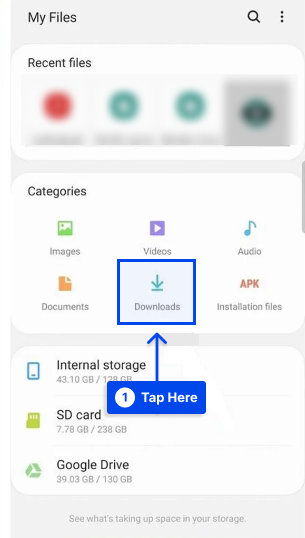
ควรมีไฟล์ RPMSG ในโฟลเดอร์ที่คุณดาวน์โหลด
- แตะที่ไฟล์
ไฟล์ที่คุณดาวน์โหลดอาจเปิดในแอพที่คุณเลือก ทั้งนี้ขึ้นอยู่กับอุปกรณ์ Android ของคุณ
หากไม่สามารถเปิดไฟล์ได้ ให้
- ค้นหาแอปที่สามารถเปิดไฟล์ RPMSG โดยค้นหา "RPMSG" ใน Android App Store
บางครั้งคุณไม่สามารถเปิดไฟล์ด้วยแอพจาก Android App Store ได้ และไฟล์จะต้องเปิดด้วยแอพพลิเคชั่นเดสก์ท็อป เช่น Windows หรือ Mac

- ตรวจสอบอินเทอร์เน็ตสำหรับ " โปรแกรมดู RPMSG " หรือ " โปรแกรมอ่านไฟล์ RPMSG " เพื่อดูว่าคุณสามารถค้นหาแอปพลิเคชันเดสก์ท็อปที่รองรับ RPMSG ได้หรือไม่
หมายเหตุ : นอกจากนี้ เป็นไปได้ว่าไฟล์ที่คุณดาวน์โหลดนั้นล้าสมัยและไม่รองรับอีกต่อไป
วิธีเปิดไฟล์ RPMSG บน iPhone หรือ iPad
ขั้นตอนต่อไปนี้จะช่วยคุณในการเปิดไฟล์ RPMSG บนอุปกรณ์ iOS ของคุณ:
- เปิดแอปพลิเคชัน Files บน iPhone หรือ iPad
หากคุณปัดหน้าจอหลักลง แล้วพิมพ์ "ไฟล์" ในแถบค้นหา คุณควรจะสามารถระบุตำแหน่งได้
- แตะที่โฟลเดอร์ Downloads ในแอพ Files
ที่นี่คุณจะพบรายการไฟล์ที่ดาวน์โหลดล่าสุด
- แตะที่ไฟล์ RPMSG
เมื่อคุณติดตั้งแอปพลิเคชันที่เหมาะสมแล้ว โปรแกรมจะเปิดและเปิดเอกสารของคุณโดยอัตโนมัติ
หากคุณไม่มีแอพพลิเคชั่นที่เหมาะสมในการเปิดไฟล์
- ค้นหา ร้านแอป Apple สำหรับ “ RPMSG ”
คุณจะสามารถระบุแอปพลิเคชันที่สามารถเปิดไฟล์ RPMSG ได้
หากวิธีนี้ไม่สามารถแก้ปัญหาของคุณได้ อาจเป็นไปได้ว่าไฟล์ของคุณจะเปิดโดยแอปพลิเคชันเดสก์ท็อปเท่านั้น จากนั้น
- ค้นหา “ RPMSG viewer ” หรือ “ ไฟล์ RPMSG ” ทางออนไลน์เพื่อค้นหาแอพที่สามารถเปิดบนเดสก์ท็อป
ปัญหาที่เป็นไปได้กับไฟล์ RPMSG
สมมติว่าคุณไม่สามารถเปิดและใช้งานไฟล์ RPMSG ในกรณีดังกล่าว ไม่จำเป็นต้องระบุว่าคุณไม่มีซอฟต์แวร์ในคอมพิวเตอร์ของคุณ
ปัญหาอื่นๆ อาจทำให้คุณไม่สามารถใช้งานไฟล์รูปแบบข้อความอนุญาตที่จำกัดของ Microsoft ด้านล่างนี้คือรายการปัญหาที่อาจเกิดขึ้น:
- กำลังเปิดไฟล์ RPMSG ที่เสียหาย
- ลิงก์ไปยังไฟล์ RPMSG ในรายการรีจิสทรีไม่ถูกต้อง
- การลบคำอธิบาย RPMSG จากรีจิสทรีของ Windows โดยไม่ได้ตั้งใจ
- แอปพลิเคชันที่เข้ากันได้กับ RPMSG ไม่ได้ติดตั้งอย่างสมบูรณ์
- ไฟล์ RPMSG นี้ติดมัลแวร์ที่ไม่ต้องการ
- มีทรัพยากรฮาร์ดแวร์ไม่เพียงพอในคอมพิวเตอร์ที่จะรับมือกับการเปิดไฟล์ RPMSG
- ไดรเวอร์ของคอมพิวเตอร์สำหรับการเปิดไฟล์ RPMSG ล้าสมัย
ในกรณีส่วนใหญ่ คุณควรจะสามารถใช้โปรแกรมของคุณได้โดยไม่มีปัญหาใดๆ หากคุณแน่ใจว่าปัจจัยเหล่านี้ไม่มีอยู่ในกรณีของคุณ หรือได้กำจัดไปแล้ว
ในกรณีนี้ ปัญหาเกี่ยวกับไฟล์ RPMSG อาจไม่สามารถแก้ไขได้เนื่องจากปัญหาอื่นที่เกิดขึ้นได้ยากกับไฟล์ RPMSG มีเพียงสิ่งเดียวที่คุณสามารถทำได้ในสถานการณ์นี้: ขอความช่วยเหลือจากผู้เชี่ยวชาญ
วิธีแปลงไฟล์ RPMSG เป็น PDF
เนื่องจาก RPMSG เป็นรูปแบบที่เข้ารหัส จึงไม่สามารถใช้เครื่องมือแยกการแปลงออนไลน์และเครื่องมือแสดงเพื่อแปลงได้
เพื่อให้การแปลงสำเร็จ คุณต้องแยกเนื้อหาของไฟล์ RPMSG โดยใช้ Microsoft Outlook หรือ Azure Information Protection Client
คุณต้องเข้าสู่ระบบด้วยบัญชีอีเมลของคุณในแอปพลิเคชันเหล่านี้ และดูข้อความอีเมลที่เข้ารหัสในไฟล์ RPMSG ทั้งนี้ขึ้นอยู่กับการอนุญาตของคุณ
จะสามารถดูและพิมพ์ได้ อย่างไรก็ตาม ข้อความบางข้อความในรูปแบบ RPMSG อาจไม่สามารถพิมพ์ได้เนื่องจากการอนุญาต ด้านล่างนี้เป็นคำอธิบายโดยย่อของการแปลงไฟล์ RPMSG เป็นรูปแบบ pdf
แปลง RPMSG เป็น PDF ด้วย Microsoft Outlook
ทำตามขั้นตอนเหล่านี้เพื่อแปลง RPMSG เป็น PDF ด้วย Microsoft Outlook:
- ดาวน์โหลดและติดตั้ง Microsoft Outlook บนคอมพิวเตอร์ของคุณ
- เข้าสู่ระบบด้วยบัญชีอีเมลที่ได้รับอนุญาตให้ดูข้อความในไฟล์ RPMSG
- เลือก ไฟล์ จากนั้นเลือก พิมพ์ ในเมนูหลักของ Microsoft Outlook
- เลือก " บันทึกผลงานพิมพ์เป็น " และระบุตำแหน่งที่ควรบันทึกไฟล์ PDF
แปลง RPMSG เป็น PDF ด้วย Microsoft Azure Information Protection Client
ทำตามขั้นตอนเหล่านี้เพื่อแปลง RPMSG เป็น PDF ด้วย Microsoft Azure Information Protection Client:
- ดาวน์โหลดและติดตั้ง Microsoft Azure Information Protection Client
- ลงชื่อเข้าใช้ Microsoft Azure Information Protection Client ด้วยบัญชีอีเมลที่มีสิทธิ์ดูข้อความที่จัดเก็บไว้ในไฟล์ RPMSG
- เลือก ไฟล์ จากนั้นเลือก พิมพ์ จากเมนูหลักของ Microsoft Outlook
หมายเหตุ: คุณสมบัตินี้อาจไม่สามารถใช้ได้หากเอกสารไม่มีสิทธิ์ในการพิมพ์
- เลือก “ บันทึกผลงานพิมพ์เป็น ” และเลือกโฟลเดอร์ที่จะวาง PDF
วิธีแปลงไฟล์ RPMSG เป็นไฟล์ DOC หรือ DOCX
เช่นเดียวกับในกรณีของการพิมพ์หรือแปลงไฟล์ RPMSG เป็น PDF คุณต้องถอดรหัสข้อมูลที่อยู่ในไฟล์ก่อน โดยใช้ Microsoft Outlook หรือ Microsoft Azure Information Protection Client เพื่อแปลงไฟล์ RPMSG เป็นไฟล์ DOC หรือ DOCX
ตามการตั้งค่าของเซิร์ฟเวอร์ในระบบ การจัดการสิทธิ์ในข้อมูล (IRM) เนื้อหาของไฟล์อาจถูกคัดลอกหรือบันทึกในรูปแบบ DOC หรือ DOCX
หากคุณใช้ Microsoft Outlook ให้ทำตามขั้นตอนเหล่านี้:
- เลือก ไฟล์ จากนั้นเลือก บันทึกเป็น
- เลือกเอกสาร Word (*.docx) จากรายการดรอปดาวน์
หากคุณใช้ Microsoft Azure Information Protection Client ให้ทำตามขั้นตอนเหล่านี้:
- คัดลอกเนื้อหาของอีเมลและวางลงใน Microsoft Word
- บันทึกไฟล์เป็นไฟล์ DOCX
บทสรุป
บทความนี้ได้อธิบายไฟล์ RPMSG วิธีเปิด ปัญหาที่อาจเกิดขึ้นกับไฟล์ และวิธีการแปลงเป็นไฟล์ PDF, DOC หรือไฟล์ DOCX
เรายินดีเป็นอย่างยิ่งที่จะขอบคุณที่สละเวลาอ่านบทความนี้ โปรดใช้ส่วนความคิดเห็นเพื่อแสดงความคิดเห็นหรือคำถาม
บทความที่อัปเดตเป็นประจำสามารถพบได้บนหน้า Facebook และ Twitter ของเรา อย่าลืมติดตามเราที่นั่น เพื่อรับบทความทั้งหมด
